AutoCAD 2010导出jpg格式图片的方法
AutoCAD 2010怎么导出jpg格式图片?AutoCAD作为一款功能强大且专业的计算机辅助设计软件,所拥有的用户非常之多,可应用的范围也很广泛,使用AutoCAD绘制出来的图纸文件只能在CAD软件中才能打开,但大多数情况下,我们所绘制的图纸都是需要给客户过目的,所以为了客户能方面的打开图纸,我们可以将图纸导出为jpg格式。下面,我们就一起往下看看Autocad2010导出jpg的方法步骤吧!
方法步骤:
1、打开软件,将目标图纸打开;
2、点击软件左上角的红A图标,只需要找到“打印”选项,然后点击就行;
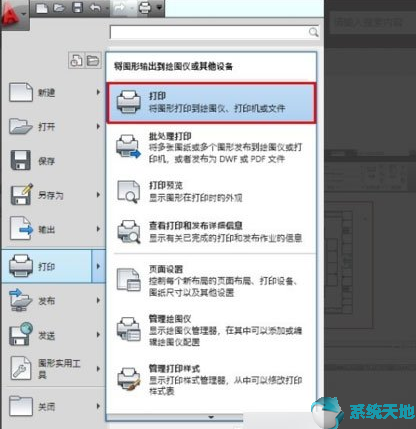
3、之后会弹出个“模型打印”对话框,在第二个选项设置为jpg打印机;
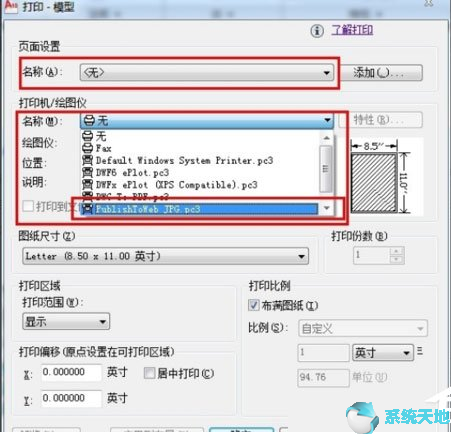
4、在图纸尺寸选项尽量选择较大的数据,使导出的图片清晰;

5、在打印范围选项选择“窗口”,框选要打印的图纸范围;

6、点击“确定”将图片保存在电脑上。完成以上设置后,CAD图纸就可导出为JPG图纸文件。
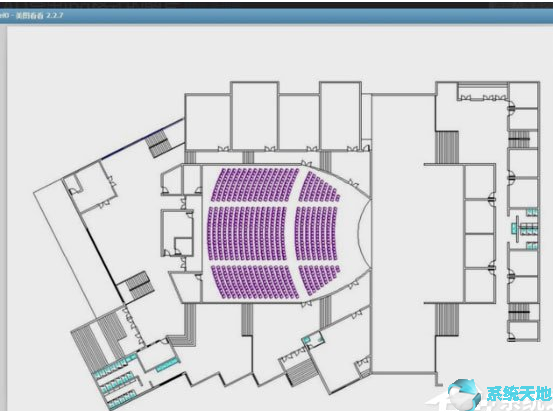
以上就是小编和大家分享的关于AutoCAD 2010导出jpg格式图片的具体方法了,感兴趣用户可以跟着以上步骤试一试,希望以上教程可以帮到大家,关注系统天地精彩资讯教程不间断。









 苏公网安备32032202000432
苏公网安备32032202000432